PS出血线咋得才能设置
本文章演示机型:戴尔-成就5890,适用系统:windows10家庭版,软件版本:Photoshop 2021;
接下来以大度16开为例,讲解一下PS出血线的设置方法,大度16开的尺寸是210乘以285毫米,每个边要加上3毫米的出血,在PS中新建一个文档,宽度21.6厘米,高度29.1厘米,分辨率300像素每英寸,颜色模式选【CMYK颜色】,在【编辑】-【首选项】菜单中,选择【常规】,进入首选项设置界面后,选择左侧的【单位与标尺】,将单位和列尺寸后面的单位全部改成毫米后【确定】,然后打开【视图】菜单,选择【新建参考线版面】;
作为一个单页的话,【列】和【行数】都设置为1,将下方的四个边距都设置为3毫米后,点击右上角的【确定】,出血线就设置好了,如果担心在后续的操作中可能会移动参考线的位置,可以在【视图】菜单下,选择【锁定参考线】,这样参考线就不能移动了;
本期文章就到这里,感谢阅读 。
ps怎么做出血线血线不是画出来的,是拉辅助线,四个方向各留3mm做出血(CTRL+R显示标尺,然后拉出辅助线)Photoshop图像中的辅助线是属于只供显示的可视线,目的是为了方便做图 。你要在jpeg和tiff格式的图片里有辅助线,可在辅助线的位置上利用“单行”或“单列”工具(就在矩形选择工具里,左键点住矩形工具片刻,在旁边就会显示出来)创建图层,填充颜色,线的宽度是1个像素,然后打印出来 。
ps软件怎么给图片加出血1、Photoshop打开PSD,然后选中背景图层 。
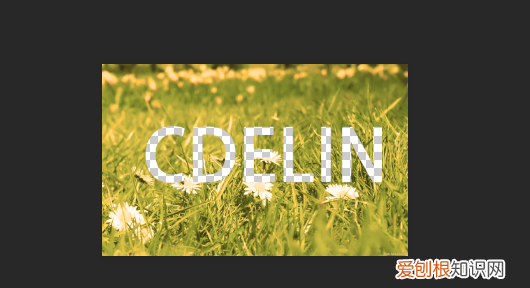
文章插图
2、选中背景图层后,点击图像中的画布大小 。
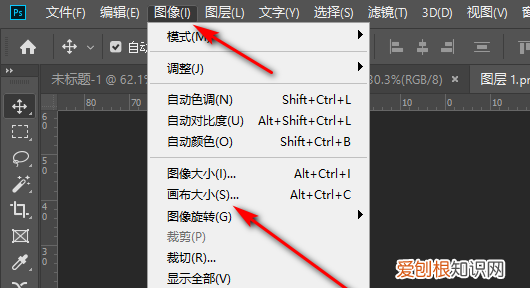
文章插图
3、进入画布大小后,先勾选相对,然后输入出血的持续,下面有设置出血画部分的颜色 。
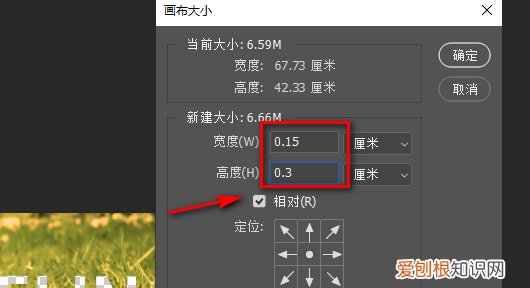
文章插图
【ps怎么做出血线,PS出血线咋得才能设置】4、点击确定画布大小后,图片出血就设置好了 。
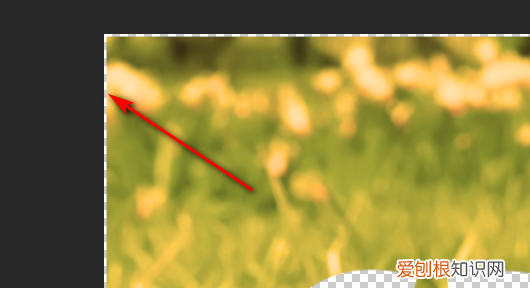
文章插图
ps怎么设置出血线3mmPS设置3mm的出血线的具体操作步骤如下:
1、首先我们打开电脑里的ps软件进入PS软件主界面 。
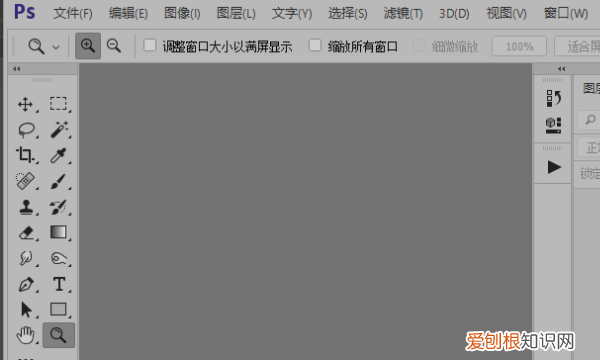
文章插图
2、打开ps软件之后,我们新建一个画布 。假如我们需要设计的作品的尺寸为10cm*10cm,出血为0.3cm即3mm,那么我们新建的画布的尺寸应为10.6cm*10.6cm,印刷作品的颜色模式为CMYK,印刷作品的最小分辨率为300 。
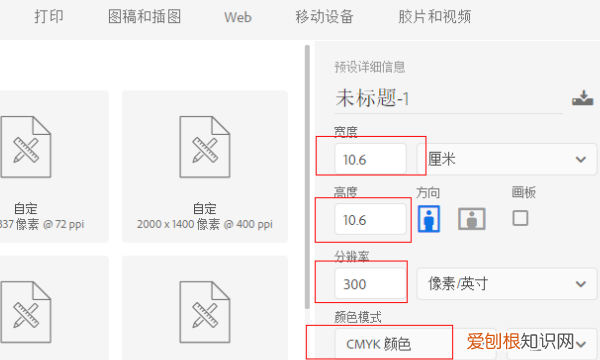
文章插图
3、建好画布之后,我们先把软件的单位与标尺设置为以厘米为单位,方便之后的操作,我饿美女点击界面左上方编辑选项,再点击首选项选项,最后点击常规选项 。
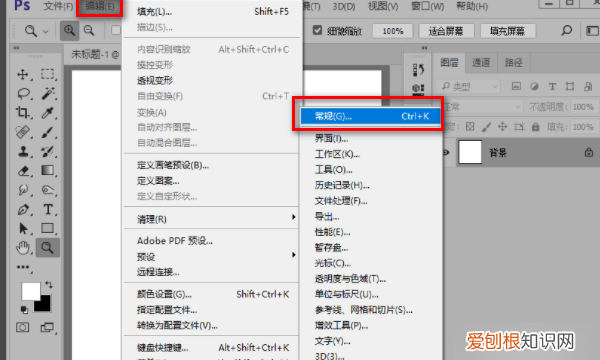
文章插图
4、然后我们点击界面上方的单位选项把单位设置为厘米 。
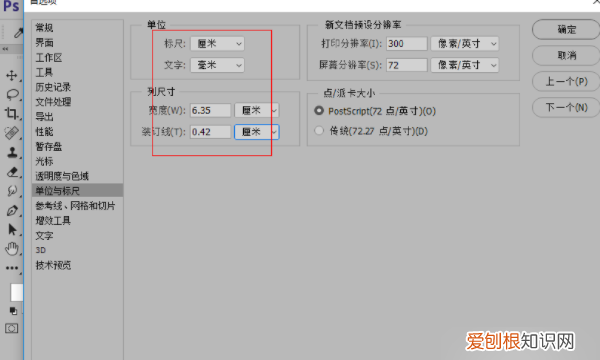
文章插图
5、然后我们点击界面上方绘图选项,再点击绘图选项目录下的新建参考线 。
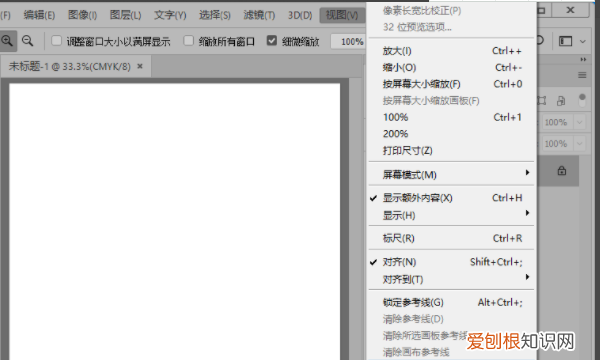
文章插图
6、我们设置左面或者上面的出血时,位置为0.3cm;设置下面或者右面的出血线的时候,位置为(10+0.3)=10.3cm,也就是一边的出血加上作品的宽度或者长度即可 。
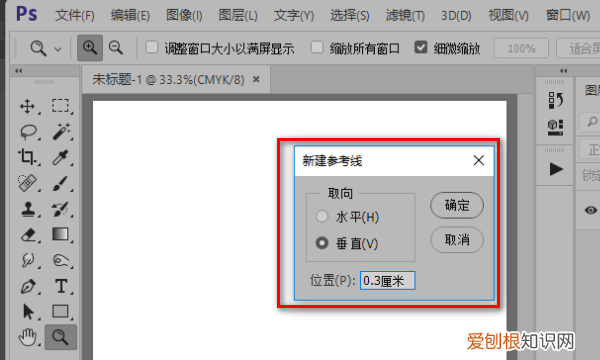
文章插图
ps出血线怎么设置3mmps出血线的设置方法如下:
1、首先选择左侧工具栏的矩形工具,然后创建一个0.3*0.3cm的矩形,再将矩形移动到画布的边缘,再直接拖拽出参考线 。
2、如果画布中没有标尺,可以按下快捷键Ctrl+R调出标尺,然后再拖拽就可以了,设置好出血线之后,再将矩形删除即可 。
以上就是关于ps怎么做出血线,PS出血线咋得才能设置的全部内容,以及PS出血线咋得才能设置的相关内容,希望能够帮到您 。
推荐阅读
- 凡尔赛宫在哪里 凡尔赛宫的地理位置
- 心静如水安之若素是什么意思
- 下雨感慨说说心情大全 关于下雨的心情说说
- 泥浆面膜敷多久 膜法世家黑豆泥浆面膜敷多久
- 理智面对 这些星座分手后还是朋友
- 红色口红怎么涂 红色口红怎么涂可以变粉色
- 真爱无疑!一谈恋爱就犯傻的四大星座男
- 实习单位意见怎么写 实习单位意见的写法
- 爱情观不同 想玩爱情游戏千万别找这些星座


